Satu lagi opsi kustomisasi yang dapat kita gunakan di HP Samsung, yaitu pilihan untuk mengubah bagaimana tampilan layar depan.
Secara default, HP Samsung kita akan menggunakan dua layar utama yang berbeda.
Satu layar adalah untuk menampilkan widget, dan layar lain untuk menampilkan semua aplikasi.
Namun, kita memiliki pilihan untuk menggunakan satu depan saja.
Bagaimana caranya? Langsung saja ikuti tutorial dibawah ini.
Baca juga: Cara Memperkecil Ikon Aplikasi di HP Samsung
Pilihan Tata Letak Layar Depan di HP Samsung
Di semua HP Samsung yang sudah menggunakan One UI, Sobat Androbuntu diberikan 2 pilihan tata letak layar depan.
Pilihan pertama adalah Layar depan dan layar Aplikasi.
Itu artinya, kita akan memiliki dua layar utama, yaitu layar depan yang bisa kita gunakan untuk menempatkan widget dan juga ikon aplikasi.
Kemudian layar kedua yang berisi seluruh aplikasi yang terpasang di HP Samsung milik Sobat Androbuntu.
Pilihan ini aktif secara default.
Kemudian ada pilihan kedua, yaitu Hanya Layar depan.
Yang artinya, HP Samsung kita hanya memiliki satu layar, baik itu untuk widget maupun untuk aplikasi.
Jika kalian pernah menggunakan iPhone, kalian pasti sudah familiar dengan opsi ini.
Cara Mengatur Tata Letak Layar Depan di HP Samsung
Pertama, buka menu Pengaturan di HP Samsung kalian. Lalu jika sudah, ketuk menu Layar depan.
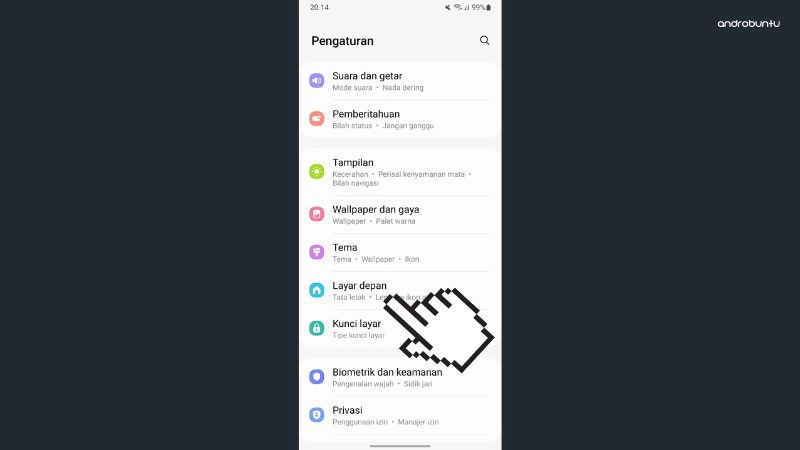
Selanjutnya pilih Tata letak Layar depan.
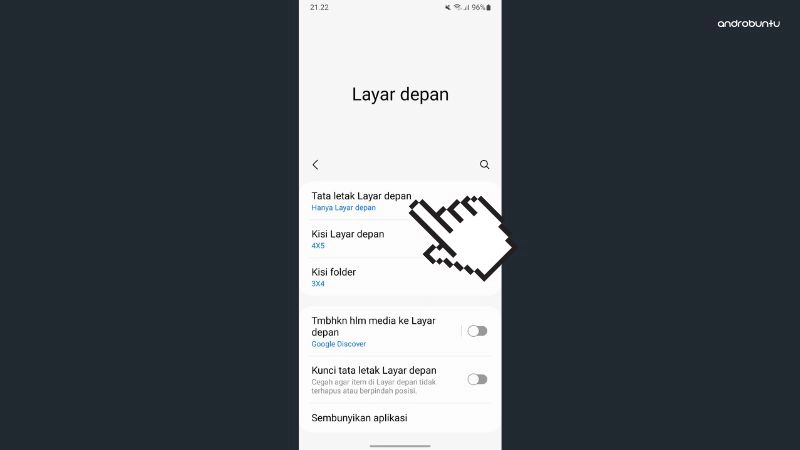
Secara default, HP Samsung kalian menggunakan opsi Layar depan dan layar Aplikasi. Artinya, ada dua layar, yaitu layar untuk widget dan layar untuk aplikasi.
Samsung memberikan opsi lain yaitu Hanya Layar depan. Jika memilih ini, maka nanti semua aplikasi kalian akan berada di layar depan bercampur dengan seluruh widget.
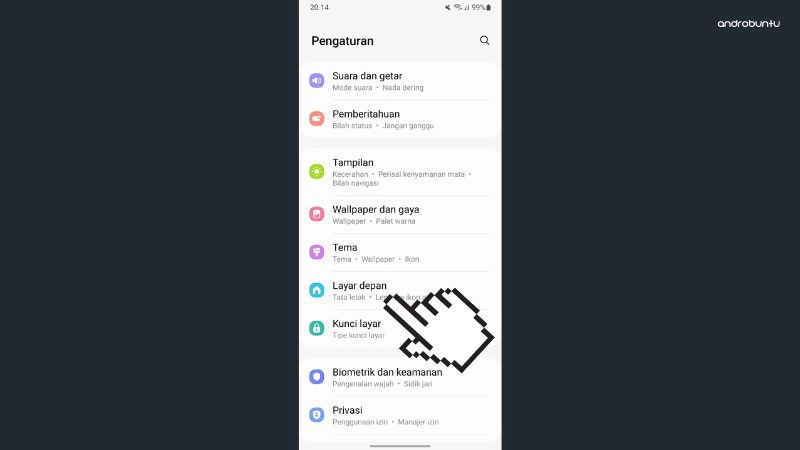
Jika sudah dipilih, silahkan ketuk tombol Gunakan, kemudian ketuk tombol Home kalian dan lihatlah tampilan baru HP Samsung kalian.
Kelebihan dan Kekurangan Menggunakan Opsi “Hanya Layar Depan”
Saat memilih opsi “Hanya Layar Depan”, maka semua widget dan aplikasi kalian akan berada pada layar yang sama.
Itu artinya, jika kalian tidak pandai dalam mengatur layar, akan terjadi kekacauan dan mungkin tampilan HP Samsung kalian akan menjadi tidak rapih.
Jika kalian menggunakan banyak widget, seperti widget cuaca misalnya, maka dalam satu layar total aplikasi yang dapat ditampung menjadi lebih berkurang.
Maka di layar depan HP Samsung kalian mungkin akan membutuhkan banyak halaman untuk menampilkan seluruh widget dan aplikasi.
Itu adalah kekurangan dari menggunakan opsi Hanya Layar Depan.
Sedangkan kelebihannya adalah kalian tidak perlu melakukan swipe ke atas untuk mengakses layar aplikasi.
Setiap kali Sobat Androbuntu membuka HP Samsung dari layar kunci, maka kalian langsung dapat mengakses aplikasi-aplikasi yang kalian ingin gunakan.

